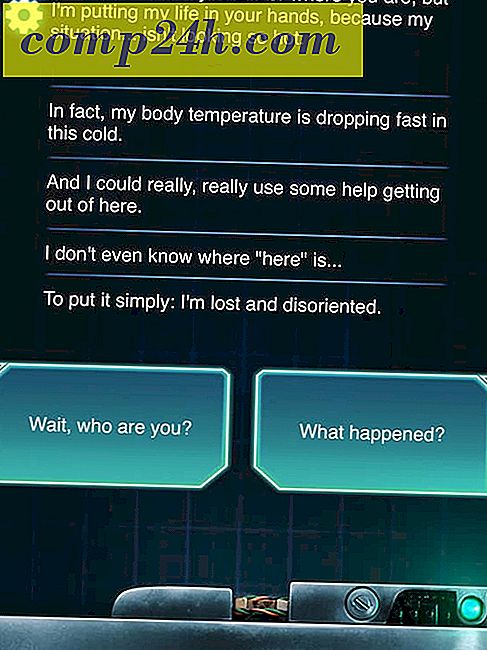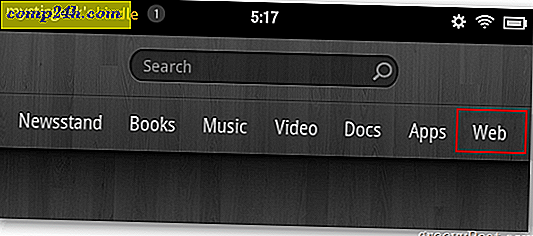Importieren Sie Lesezeichen für Chrome, IE oder Firefox in Microsoft Edge
Der neue Microsoft Edge-Browser in Windows 10 ist noch in Arbeit, aber er ist im Vergleich zu IE und anderen Browsern sehr schnell und hat einige interessante Funktionen. Wenn Sie kürzlich ein Upgrade auf Windows 10 durchgeführt haben, sollten Sie es zumindest testen, auch wenn Sie den Standardbrowser geändert haben.
Wenn Sie also neu bei Microsoft Edge sind, sollten Sie auch einige Ihrer Favoriten und Lesezeichen mit übernehmen. Hier sehen Sie, wie Sie genau das tun können.
Lesezeichen in Microsoft Edge importieren
Starten Sie Microsoft Edge und wählen Sie die Schaltfläche Weitere Aktionen in der oberen rechten Ecke und dann Einstellungen.

Wählen Sie dann den Link Favoriten aus einem anderen Browser importieren.

Momentan sind die beiden Browser, die für einen einfachen Import verfügbar sind, Chrome und Internet Explorer. Markieren Sie eine oder beide und dann Importieren .

Es sollte nur ein paar Sekunden dauern, dann werden die Lesezeichen im Bereich Favoriten angezeigt.

Wenn Sie Ihre Lesezeichen in Ordnern haben, wie Sie sie im obigen Bild sehen, öffnen Sie sie einfach, um auf die gespeicherten Webseiten zuzugreifen.

Wenn Sie Ihre Favoritenleiste anzeigen möchten, gehen Sie zu Einstellungen und kippen Sie dann die Schaltfläche Favoritenleiste anzeigen.

Was ist mit den Firefox Lesezeichen?
Zum Zeitpunkt der Erstellung dieses Dokuments konnte Microsoft Edge Lesezeichen nicht über eine HTML-Datei importieren. Sie müssen Ihre Firefox-Lesezeichen also als HTML-Datei exportieren und dann in einen Browser importieren, der die Funktion unterstützt - wie Chrome oder IE.
Starten Sie dann Edge und importieren Sie die neuen importierten Firefox-Lesezeichen aus diesem Browser.

Lesen Sie dazu unseren Artikel: So übertragen Sie Lesezeichen von Firefox nach Chrome.